[モール自動発行]楽天市場の自動発行テスト手順
ひとことメモ
楽天市場API情報等の設定が完了しましたら、正常に発行ができるか動作テストを行って下さい。。
※実際の顧客様のご注文にてテストを行う方法をご案内いたします。
※テスト発行を行った際、顧客様にメールやその他通知等が行われることはございませんのでご安心ください。
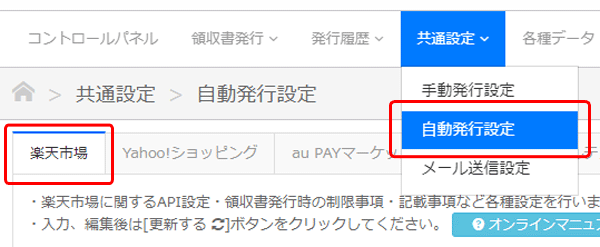
メニューバー「共通設定」プルダウンから「自動発行設定」の「楽天市場」タブをクリックします。
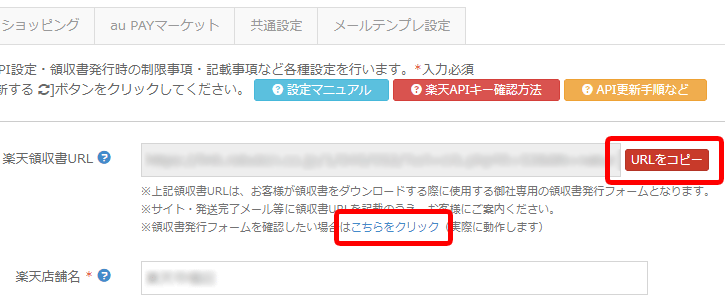
[楽天領収書URL]項目の「URLをコピー」をクリックします
※「URLをコピー」をクリックしてもコピーできない場合[こちらをクリック]リンクをクリックいただいても、領収書発行フォームを表示できます。
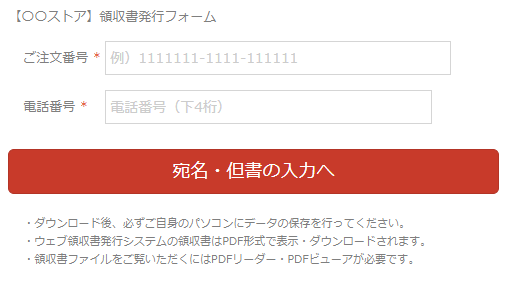
領収書発行フォームにアクセスし、PDF領収書を発行します
実際の顧客様の「ご注文番号」「電話番号(下4桁)」をご入力いただき、PDF領収書発行まで完了してください。
※顧客様にメールや通知等が行われることはございません。
※可能な場合、動作テスト用にテスト注文を行っていただいたご注文番号での動作テストを推奨いたします。
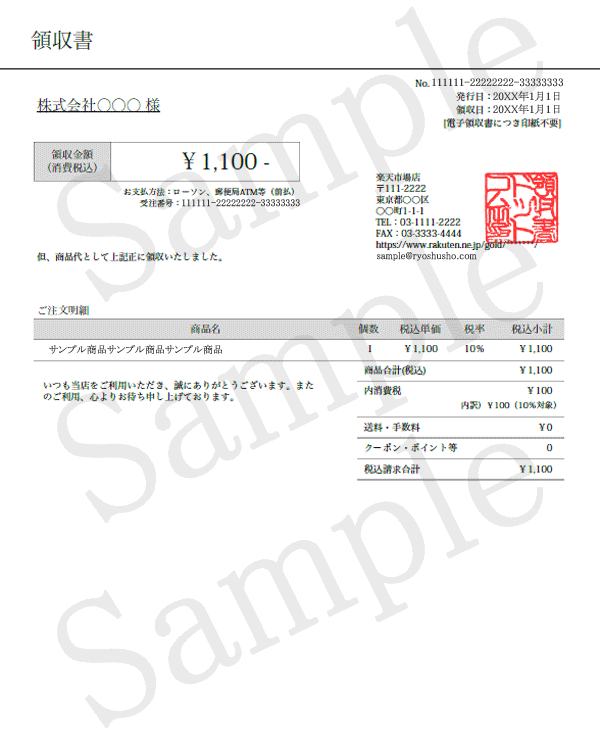
正常にPDF領収書が表示できましたら正常に発行可能です
実際の顧客様の「ご注文番号」「電話番号(下4桁)」をご入力いただき、PDF領収書発行まで完了してください。
※顧客様にメールや通知等が行われることはございません。
※可能な場合、動作テスト用にテスト注文を行っていただいたご注文番号での動作テストを推奨いたします。
テスト注文後は[発行履歴ページ]より、領収書の[削除]を行ってください。
※実際の顧客様のご注文で動作テストを行った後、そのまま放置致しますと、顧客様が発行した際に[再発行]扱いとなってしまいます。
テスト終了後は、必ず該当領収書をの削除を行っていただくようお願い致します。
→ 領収書の削除手順はこちら
【領収書ドットコム内での設定・準備(モール自動発行)】
・楽天市場の自動発行を行うための準備
・Yahoo!ショッピングの自動発行を行うための準備
・auPAYマーケットの自動発行を行うための準備
・領収書NOの採番方法を設定します
【各モール内での設定・準備(モール自動発行)】
・楽天市場RMSでのAPI情報取得・確認方法
・Yahoo!ショッピングでのAPI証明書取得方法
・auPAYマーケットでのAPI情報取得・確認方法
